以下の手順で設定ファイルの差し替えをお願いします。
1.TKC戦略経営者システムを終了します。
2.既定のブラウザを変更します。
〔ご注意〕
TKC戦略経営者システムが動作保証するInternet Explorer(IE)以外の
ブラウザは下記の通りです。
・Microsoft Edge
・Google Chrome
〔ご参考〕Internet Explorer 11(IE11)への対応について
MS社はIE11のサポートについて、以下のとおり案内しています。
(1) Windows 10搭載のIE11のサポートを2022年6月15日に終了します。
(2) Windows 10のIE11の後継は Microsoft Edgeとなります。
3.
ここから、zipファイルをデスクトップ等にダウンロードします。
4.ダウンロードしたzipファイルを展開します。
5.デスクトップにある「TKC戦略経営者システム」のショートカットを右クリックし、
メニューの「プロパティ(R)」を開きます。
6.「ショートカット」タブの「ファイルの場所を開く(F)」をクリックします。
(次のどちらかのフォルダが開きます。)
C:\Program Files (x86)\TKCDOTNET\SmsLaunch\
C:\Program Files\TKCDOTNET\SmsLaunch\
7.開いたフォルダの直下に、展開したファイルをコピー&ペーストします。
8.TKC戦略経営者システムが既定のブラウザで起動することを確認します。
上記対処を行っても既定のブラウザで起動しない場合、追加で下記の処理をお願いします。
9.デスクトップにある「TKC戦略経営者システム」のショートカットを右クリックし、
メニューの「プロパティ(R)」を開きます。
10.「ショートカット」タブの「リンク先(T)」欄の一番右の文字列が
「/A」以外の場合、下記の通り「/A」に変更して、[OK]ボタンをクリックします。
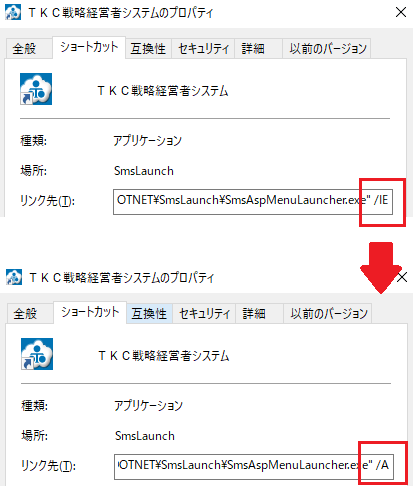
11.TKC戦略経営者システムが既定のブラウザで起動することを確認します。